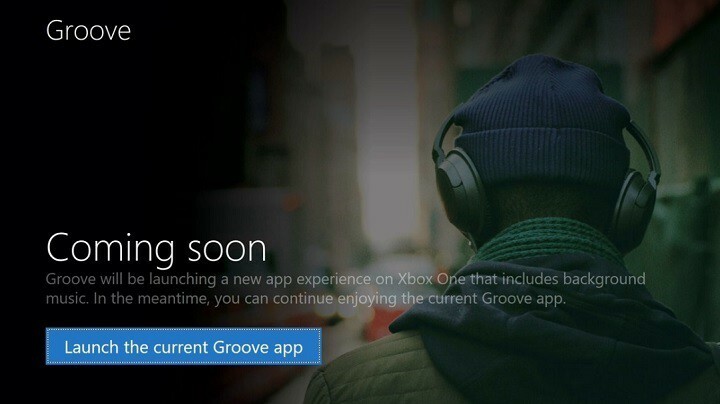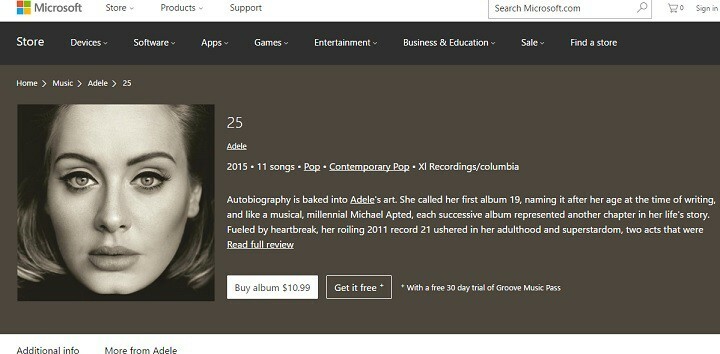Деактивирайте процеса или деинсталирайте основното приложение
- Музиката. Процесът UI.exe е свързан с Entertainment Platform и се задейства от Groove Music.
- Процесът води до високо натоварване на процесора или диска за много потребители.
- За да коригирате нещата, деактивирайте програмата при стартиране или я деинсталирайте напълно, наред с други решения.

хИНСТАЛИРАЙТЕ КАТО КЛИКНЕТЕ ВЪРХУ ИЗТЕГЛЯНЕ НА ФАЙЛА
- Изтеглете Fortect и го инсталирайте на вашия компютър.
- Стартирайте процеса на сканиране на инструмента за да търсите повредени файлове, които са източникът на вашия проблем.
- Щракнете с десния бутон върху Старт на ремонта така че инструментът да може да стартира алгоритъма за фиксиране.
- Fortect е изтеглен от 0 читатели този месец.
Когато имате твърде много изпълнявани фонови процеси, това често се отразява на производителността на компютъра и има тенденция да забавя нещата. Но някои са по-проблематични от други. music.ui.exe попада в тази категория!
За някои потребители това ще предизвика високо използване на процесора, докато други ще открият увеличение на потреблението на RAM, което е вредно за производителността на компютъра. Продължете да четете, за да разберете всичко за процеса и решенията, които работят!
Какви са признаците, че music.ui.exe причинява проблеми в Windows?
Ето причините, поради които имате проблеми с Музиката. UI.exe, процесът, свързан с музикален плейър:
- Високо натоварване на процесора: Въпреки че процентът на използване на процесора под 10% не би трябвало да е проблем, всичко повече от 25% поради музикалната библиотека трябва да е тревожно. И в повечето случаи процентът на използване на процесора беше близо 50-60%.
- Приложението се срива: Когато компютърът се забави поради увеличено използване на диска или консумация на ресурси, приложенията започват да се сриват. Установено е, че music.ui.exe причинява проблема.
- Компютърът е заразен със зловреден софтуер: Макар и рядко, проблемите, дължащи се на процеса, може да са причинени от злонамерен софтуер, маскиран като музика. UI.exe. Той има доста нисък рейтинг на риск за сигурността, но не трябва да се отпускате, преди да проверите местоположението на файла и да го сканирате със софтуер за сигурност.
Къде се намира EXE файлът Music UI?
Файлът music.ui.exe е свързан с платформата за развлечения, създадена от Microsoft, и е част от инсталацията на операционната система по подразбиране. Groove Music или софтуерът Zune често задействат процеса и се съхраняват в тяхната специална директория под WindowsApps.
Местоположението на файла за процеса на музикален плейър е (версията може да варира): C:\Program Files\WindowsApps\Microsoft. ZuneMusic http://_10.18011.13411.0_x64__8wekyb3d8bbwe/
Въпреки това, може да се наложи сигурен пълен достъп до папката за намиране и модифициране на изпълнимия файл. И докато го правите, проверете музикалната директория на Groove за процеса, когато диспечерът на задачите показва увеличено използване на процесора.
Какво замени Groove Music?
След дълго очакване Microsoft замени Groove Music с любимия на всички времена Media Player. Скорошна актуализация на Windows ще свърши работата, заменяйки приложението на всички устройства с Windows.
Докато първоначално се предполагаше, че ще засегне само компютри с Windows 11, сега Microsoft възнамерява да замени Groove Music и на Windows 10 и всичко е в ход!
Кои са най-добрите решения за коригиране на често срещани проблеми с music.ui.exe?
Преди да преминем към малко сложните решения, ето бързите:
- Рестартирайте компютъра.
- Ако продължавате да прекъсвате Groove Music и music.ui.exe и той все още работи в диспечера на задачите, мнозина препоръчват да оставите програмата да работи за няколко минути, преди да я убиете.
- Сканирайте компютъра с a надежден антивирусен инструмент. Трябва да се насочите към пътя за съхранение на файла и да проверите размера на файла. Тя е приблизително от порядъка на 12-13 MB.
Ако нито едно не работи, преминете към следващите корекции.
1. Премахнете Groove Music от стартиращи приложения
- Натиснете Ctrl + Shift + Esc за да отворите Диспечер на задачитеи отидете до Приложения за стартиране раздел.
- Изберете Groove музика от списъка и щракнете върху Деактивиране на дъното.

Премахване на Groove Music от списъка с програми за автоматично стартиране, т.е. тези, които се стартират, когато стартирате Windows, трябва да помогнат, когато се сблъскате с високо натоварване на диска или процесора поради Музика. UI.exe.
2. Деактивирайте работата на Groove Music във фонов режим
- Натиснете Windows + аз да отвориш Настройки, отидете на Приложения от навигационния панел и щракнете върху Инсталирани приложения.

- Сега, намерете Groove музика, щракнете върху многоточието до него и изберете Разширени опции.

- Изберете Никога от Оставете това приложение да работи във фонов режим падащо меню.

- След като приключите, рестартирайте компютъра, за да влязат в сила промените.
Това е! За Groove Music, деактивиране на работата на приложението във фонов режим ще му попречи да стартира автоматично процеси и ще коригира досадното потребление на ресурси на Windows.
Експертен съвет:
СПОНСОРИРАНА
Някои проблеми с компютъра са трудни за справяне, особено когато става въпрос за липсващи или повредени системни файлове и хранилища на вашия Windows.
Не забравяйте да използвате специален инструмент, като напр Фортект, който ще сканира и замени повредените ви файлове с техните нови версии от своето хранилище.
Освен това някои потребители успяха да отстранят проблема просто промяна на музикалното приложение по подразбиране в Windows.
3. Деинсталирайте софтуера Groove Music и Zune
- Натиснете Windows + аз да отвориш Настройки, навигирайте до Приложения и изберете Инсталирани приложения отдясно.
- Намерете Groove музика от списъка с програми щракнете върху многоточието и след това изберете Деинсталиране.

- Щракнете отново Деинсталиране в подканата за потвърждение.
- По същия начин деинсталирайте Zuneсофтуер както и от компютъра.
Често бързо решение за всички грешки в music.ui.exe е да деинсталирайте приложението задействайки го, което в този случай е софтуер Groove Music или Zune.
Не забравяйте, че когато използвате a специален софтуер за деинсталиране, също така помага да се премахнат всички грешки в регистъра, предизвикани поради процеса. Така че, опитайте един!
- 0x80073BC3 Грешка при актуализиране на Windows: Как да я коригирате
- WslRegisterDistribution неуспешно с грешка: 0x80370114 [Коригиране]
- Какво е Msosync.exe [Ръководство за отстраняване на грешки]
- Коригиране на грешка Msmdsrv.exe и високо използване на процесора
- Избраната задача вече не съществува: 2 начина за коригиране на тази грешка
В зависимост от това кой плейър използвате на други устройства, винаги има опция за превключване към друга програма. След като деинсталирате Groove Music, преминете към Apple Music, YouTube Music, или едно от другото популярни медийни плейъри.
Това не само ще поправи всички грешки в music.ui.exe, но също така ще гарантира, че можете да слушате любимата си музика с повече персонализации в ръка и да се насладите на много по-добро изживяване.
Как можете безопасно и ефективно да деактивирате music.ui.exe?
Да, можете да деактивирате music.ui.exe, стига Groove Music да не е основният музикален плейър или музикалният плейър по подразбиране на устройството. Няма нищо лошо в прекратяването на процеса или деинсталиране на програмата.
Съгласно а публикация на потребителя, процесът консумира 12% от процесора, който, когато се комбинира с другите програми на компютъра, заема цяла част. И според а водещ уебсайт, техническата степен на сигурност на файла е 18%, още повече причини да го деактивирате!
Още повече, че според a надежден източник, 35% от експертите смятат този файл за заплаха, като се има предвид, че хакерите често създават зловреден софтуер, който изглежда идентичен с music.ui.exe и споделя същото име. И когато а анкетата беше направена, 92% от потребителите подкрепиха премахването на файла.
Как потребителите могат да предотвратят бъдещи проблеми с music.ui.exe?
Сега, след като знаете всичко за процеса, също така е наложително да разберете как да предотвратите подобни проблеми в бъдеще. Идеален подход би бил да деинсталирате програмата, за да контролирайте използването на вградения процесор и преминете към алтернатива като Apple Music или YouTube Music.
Не забравяйте, че в повечето случаи трябва да можете да отстраните проблема за нула време без експертна помощ. И ако деинсталирате приложението, това елиминира шансовете да срещнете бъдещи проблеми с music.ui.exe.
Преди да тръгнете, вижте някои бързи съвети за увеличете силата на звука на компютъра над максималния капацитет.
За всякакви въпроси или за да споделите повече решения с нас, пуснете коментар по-долу.
Все още имате проблеми?
СПОНСОРИРАНА
Ако горните предложения не са разрешили проблема ви, компютърът ви може да има по-сериозни проблеми с Windows. Предлагаме да изберете решение "всичко в едно" като Фортект за ефективно отстраняване на проблемите. След инсталирането просто щракнете върху Преглед и коригиране и след това натиснете Старт на ремонта.